Biasanya kamu mengambil gambar dari kamera, ponsel, atau drive USB yang kamu miliki. Kemudian suatu saat mungkin kamu ingin berbagi galeri kumpulan gambar tersebut dengan teman dan keluarga dalam sebuah presentasi yang bagus. Nah, panduan kali ini Fajrinfo akan menjelaskan kepada kamu cara melihat pertunjukan slideshow pada Windows 10 menggunakan program bawaan.
Panduan ini menjelaskan dua metode bawaan: menggunakan aplikasi Foto dan menggunakan File Explorer. Manfaat dari aplikasi Foto adalah kamu memiliki akses langsung ke album dan folder lain tanpa menggali melalui File Explorer. Sementara itu, untuk versi File Explorer terdapat slideshow control yang tidak ada dalam aplikasi Foto.

Biasanya, yang harus kamu lakukan adalah mengklik dua kali pada file gambar untuk membuka aplikasi Foto (Photos). Jika Foto tidak ditetapkan sebagai aplikasi gambar default di komputer kamu, klik kanan pada file foto, lalu arahkan ke 'Open with', dan pilih 'Foto'.
Setelah aplikasi dibuka, kamu akan melihat gambar statis pada layar. Arahkan mouse ke sisi kiri atau kanan gambar, kamu juga dapat memajukan atau "memundurkan" ke gambar lain menggunakan overlay panah virtual.
Baca juga: Cara Mengatasi Masalah Write Protected Pada Flashdisk Drive
Untuk memulai pertunjukan slideshow gambar, klik tombol tiga titik yang terletak di sudut kanan atas. Ini akan memperluas menu naik-turun yang mencantumkan pilihan 'Slideshow' di bagian atas. Klik pilihan tersebut untuk memulai pertunjukan kamu.
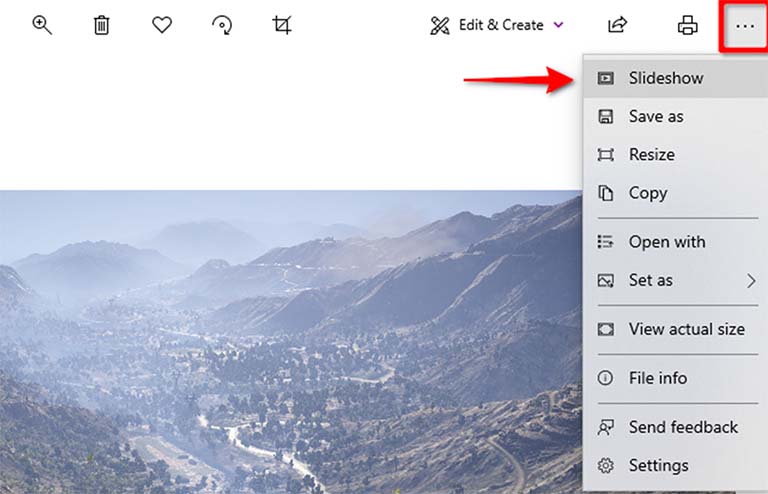
Setelah tampilan slide dimulai, maka akan menggilir semua gambar yang tersimpan di folder tersebut. Tampilan slide tidak akan menambahkan gambar yang disimpan dalam sub-folder.
Untuk kontrol, kamu dapat menekan tombol panah kanan untuk pindah ke gambar berikutnya atau tekan tombol panah kiri untuk mundur kembali ke gambar sebelumnya.
Atau, kamu dapat menambahkan folder ke aplikasi Foto dan melihat slideshow tertentu kapan saja.
Pertama, klik tombol Start pada taskbar lalu klik pada aplikasi Foto yang terletak di Start Menu. Jika tidak dapat menemukannya, kamu bisa mencarinya dengan mengetikkan 'Foto' atau 'Photos' setelah menekan tombol Start menu.
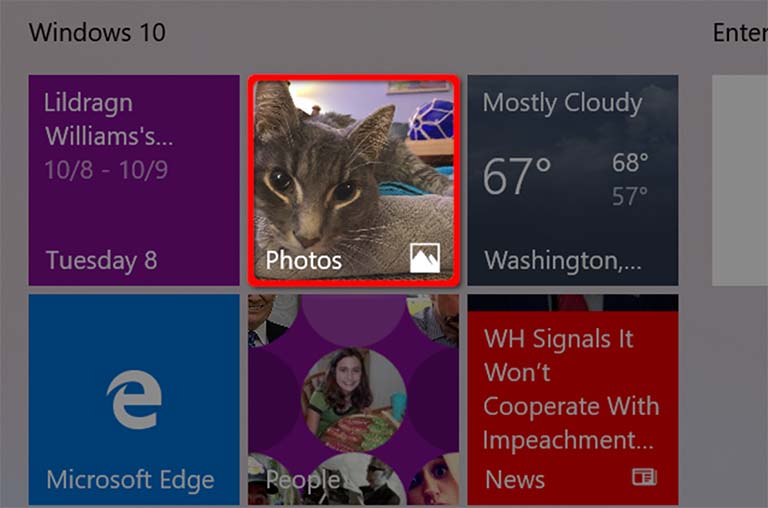
Ketika aplikasi Foto terbuka, pilih 'Folders' pada toolbar aplikasi diikuti oleh kotak menu 'Add a folder'.

Pada langkah selanjutnya, mungkin kamu melihat satu dari dua skenario:
- Pop-up folder yang disarankan. Abaikan saja itu lalu klik link 'Add Another Folder' untuk membuka File Explorer. Kamu bisa juga menambahkan folder nantinya.
- Tidak ada jendela pop-up. Tombol 'Add a Folder' membawa kamu langsung ke File Explorer.
Pada File Explorer, cari folder yang ingin kamu tambahkan lalu klik tombol 'Add This Folder to Pictures'.
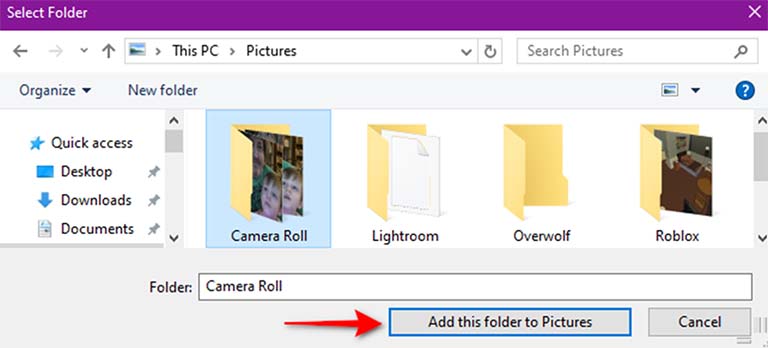
Setelah File Explorer ditutup, klik sekali untuk membuka folder yang baru saja kamu tambahkan di aplikasi Foto. Setelah masuk, klik tombol tiga titik di sudut kanan atas diikuti oleh pilihan Slideshow pada menu naik-turun.
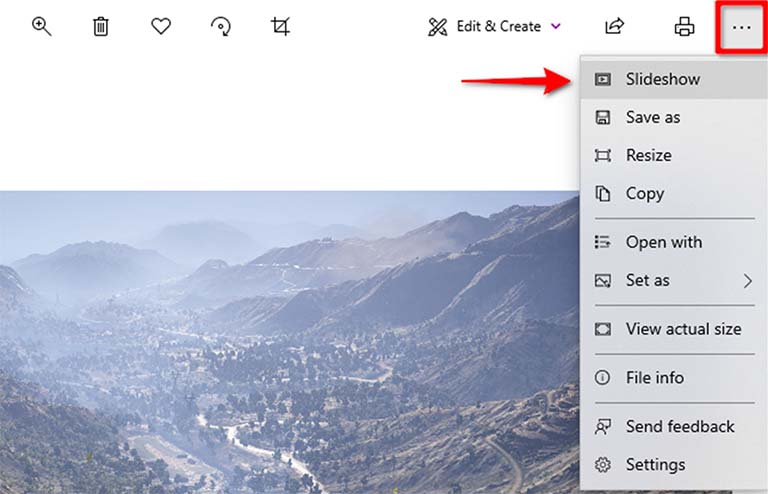
Beberapa saat layar akan menjadi gelap, dan tampilan slide akan dimulai.
Kamu bisa melihat gambar tertentu pada tampilan slide dengan cara menahan tombol CTRL sambil memilih setiap gambar dalam folder. Kamu juga bisa memilih serangkaian gambar sekaligus dengan cara menahan tombol SHIFT sambil memilih gambar pertama dan terakhir.
Baca juga: Cara Dapatkan Driver Komputer Windows Resmi Dari Produsen
Dalam kedua kasus, klik kanan setelah memilih gambar lalu pilih opsi 'Open' pada menu pop-up. Setelah aplikasi Foto dimuat — jika ini ditetapkan sebagai program default — akan mulai tayangan slide seperti yang diperintahkan.

Metode ini tidak menggunakan aplikasi Foto. Namun bergantung pada program bawaan di File Explorer. Kamu bisa melihat gambar dalam tayangan slide yang terletak di folder apa saja, apakah itu di komputer, USB flashdisk, atau drive eksternal.
Misalnya, jika kamu memiliki gambar yang disimpan di folder Downloads, kamu bisa memilih gambar apa saja dan melihatnya semua dalam tayangan slide, bahkan jika semua dibagi menjadi subfolder yang terpisah.
Pertama, klik pada ikon folder yang terletak di taskbar. Cara ini akan membuka File Explorer.
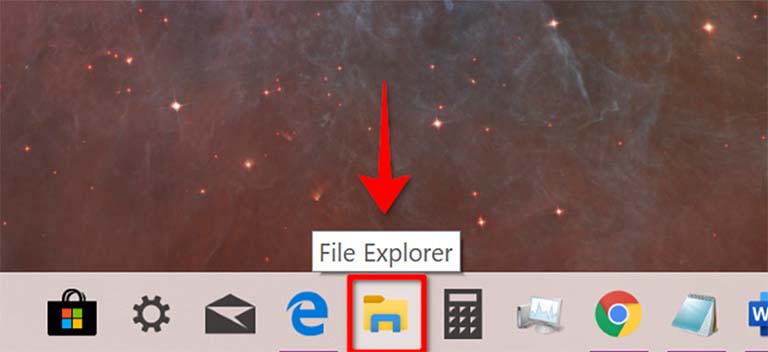
Arahkan ke folder yang menyimpan gambar lalu klik sekali pada gambar apa saja untuk memilihnya. Tab 'Manage' akan muncul bersamaan dengan pilihan 'Picture Tools' pada toolbar. Klik entri 'Picture Tools' baru ini diikuti oleh tombol 'Slideshow' pada menu naik-turun.

Beberapa saat tampilan akan menjadi gelap, lalu tampilan slide akan segera dimulai.
Jika kamu lebih suka melihat gambar dalam subfolder tertentu, masukkan folder tersebut, pilih gambar, lalu ikuti langkah-langkahnya.
Mirip dengan aplikasi Foto, kamu bisa melihat gambar tertentu dalam tampilan slide dengan menahan tombol CTRL sambil memilih setiap gambar dalam folder. Kamu juga bisa memilih serangkaian gambar sekaligus dengan menahan tombol SHIFT sambil memilih gambar pertama dan terakhir.
Namun, tidak seperti aplikasi Foto, pilih 'Picture Tools' dalam kedua kasus diikuti oleh 'Slideshow' untuk menonton gambar yang dipilih dalam presentasi.

Ini sederhana: Cukup klik kanan pada gambar yang ditampilkan selama pertunjukan slide. Maka kamu akan melihat menu pop-up seperti gambar di bawah ini sebagai hasilnya:
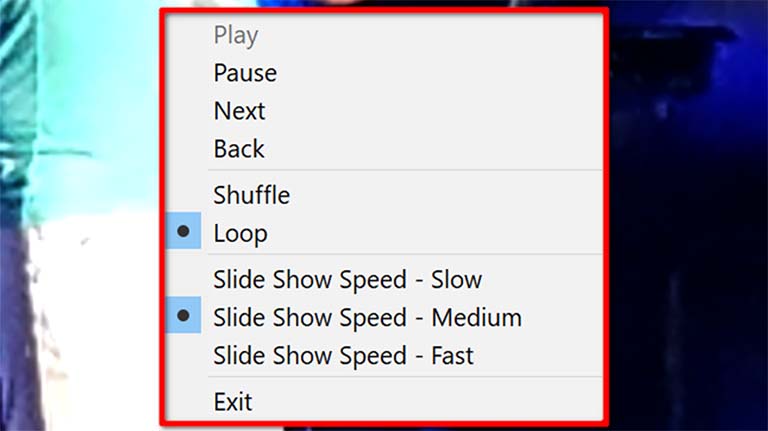
Sebagaimana yang ditunjukkan oleh gambar di atas, kamu bisa mengubah kecepatan, mengacak atau memutar gambar kamu, dan sebagainya.
Baca juga: Inilah Antivirus Yang Bagus Untuk Keamanan Windows 10
Menu ini tidak akan muncul selama tayangan slide dalam aplikasi Foto masih berlangsung.
Demikian pembahasan yang bisa Fajrinfo sampaikan tentang cara melihat tayangan slideshow pada Windows 10. Jika mengalami kesulitan jangan sungkan untuk menyampaikannya pada kolom komentar di bawah. Terimakasih, semoga bermanfaat untuk kamu.
Panduan ini menjelaskan dua metode bawaan: menggunakan aplikasi Foto dan menggunakan File Explorer. Manfaat dari aplikasi Foto adalah kamu memiliki akses langsung ke album dan folder lain tanpa menggali melalui File Explorer. Sementara itu, untuk versi File Explorer terdapat slideshow control yang tidak ada dalam aplikasi Foto.
Gunakan Aplikasi Foto

Biasanya, yang harus kamu lakukan adalah mengklik dua kali pada file gambar untuk membuka aplikasi Foto (Photos). Jika Foto tidak ditetapkan sebagai aplikasi gambar default di komputer kamu, klik kanan pada file foto, lalu arahkan ke 'Open with', dan pilih 'Foto'.
Setelah aplikasi dibuka, kamu akan melihat gambar statis pada layar. Arahkan mouse ke sisi kiri atau kanan gambar, kamu juga dapat memajukan atau "memundurkan" ke gambar lain menggunakan overlay panah virtual.
Baca juga: Cara Mengatasi Masalah Write Protected Pada Flashdisk Drive
Untuk memulai pertunjukan slideshow gambar, klik tombol tiga titik yang terletak di sudut kanan atas. Ini akan memperluas menu naik-turun yang mencantumkan pilihan 'Slideshow' di bagian atas. Klik pilihan tersebut untuk memulai pertunjukan kamu.
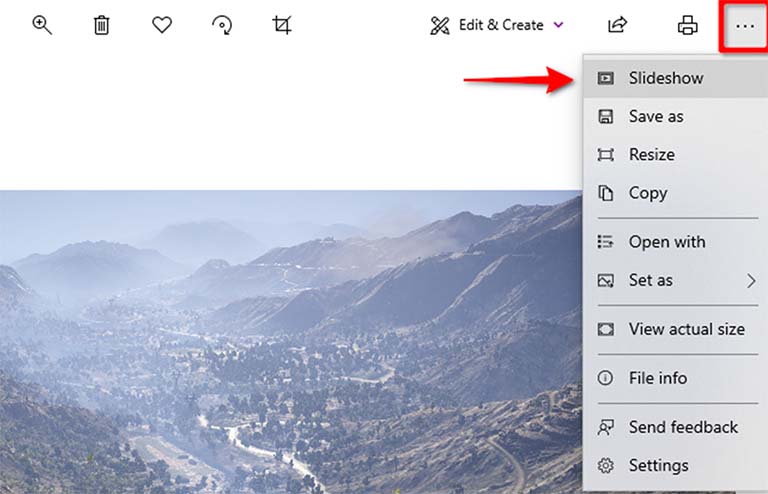
Setelah tampilan slide dimulai, maka akan menggilir semua gambar yang tersimpan di folder tersebut. Tampilan slide tidak akan menambahkan gambar yang disimpan dalam sub-folder.
Untuk kontrol, kamu dapat menekan tombol panah kanan untuk pindah ke gambar berikutnya atau tekan tombol panah kiri untuk mundur kembali ke gambar sebelumnya.
Atau, kamu dapat menambahkan folder ke aplikasi Foto dan melihat slideshow tertentu kapan saja.
Pertama, klik tombol Start pada taskbar lalu klik pada aplikasi Foto yang terletak di Start Menu. Jika tidak dapat menemukannya, kamu bisa mencarinya dengan mengetikkan 'Foto' atau 'Photos' setelah menekan tombol Start menu.
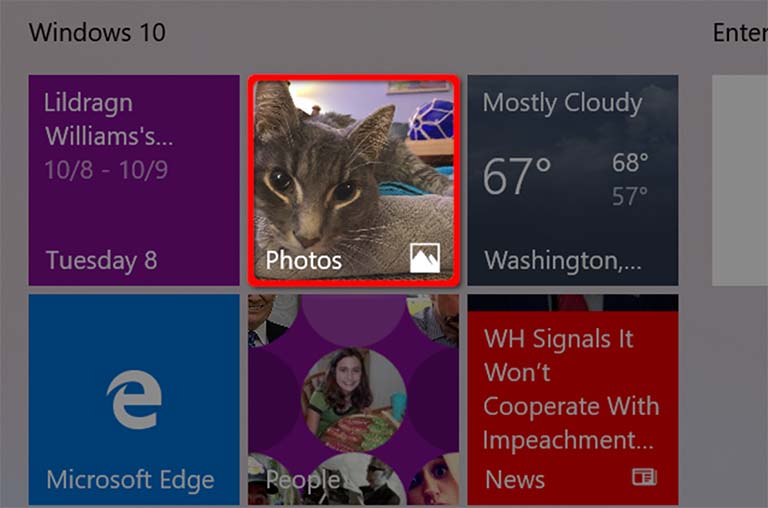
Ketika aplikasi Foto terbuka, pilih 'Folders' pada toolbar aplikasi diikuti oleh kotak menu 'Add a folder'.

Pada langkah selanjutnya, mungkin kamu melihat satu dari dua skenario:
- Pop-up folder yang disarankan. Abaikan saja itu lalu klik link 'Add Another Folder' untuk membuka File Explorer. Kamu bisa juga menambahkan folder nantinya.
- Tidak ada jendela pop-up. Tombol 'Add a Folder' membawa kamu langsung ke File Explorer.
Pada File Explorer, cari folder yang ingin kamu tambahkan lalu klik tombol 'Add This Folder to Pictures'.
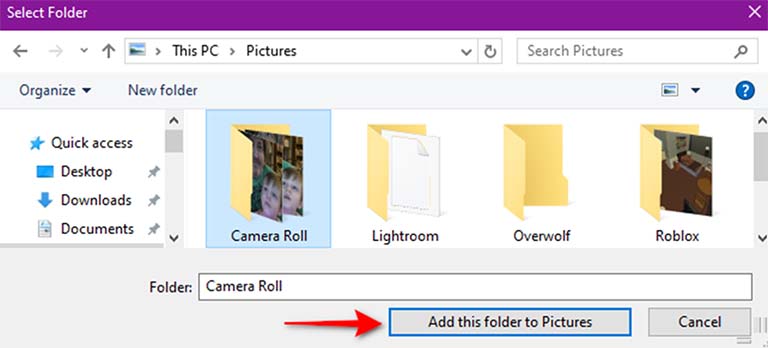
Setelah File Explorer ditutup, klik sekali untuk membuka folder yang baru saja kamu tambahkan di aplikasi Foto. Setelah masuk, klik tombol tiga titik di sudut kanan atas diikuti oleh pilihan Slideshow pada menu naik-turun.
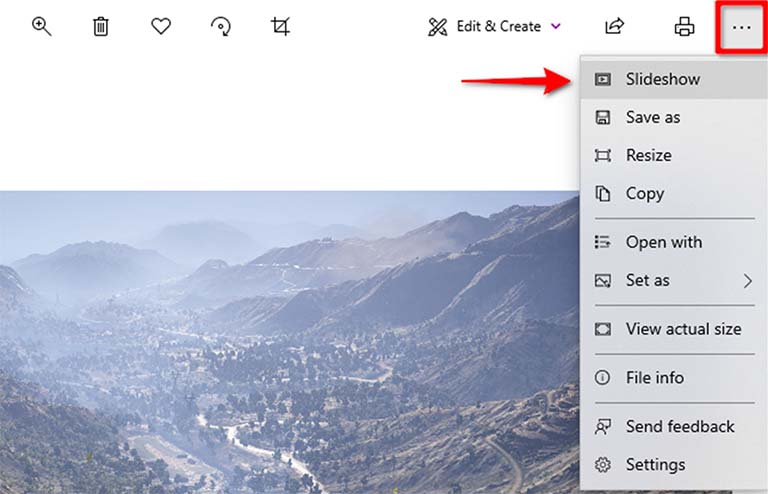
Beberapa saat layar akan menjadi gelap, dan tampilan slide akan dimulai.
Kamu bisa melihat gambar tertentu pada tampilan slide dengan cara menahan tombol CTRL sambil memilih setiap gambar dalam folder. Kamu juga bisa memilih serangkaian gambar sekaligus dengan cara menahan tombol SHIFT sambil memilih gambar pertama dan terakhir.
Baca juga: Cara Dapatkan Driver Komputer Windows Resmi Dari Produsen
Dalam kedua kasus, klik kanan setelah memilih gambar lalu pilih opsi 'Open' pada menu pop-up. Setelah aplikasi Foto dimuat — jika ini ditetapkan sebagai program default — akan mulai tayangan slide seperti yang diperintahkan.

Gunakan Picture Tools Pada File Explorer
Metode ini tidak menggunakan aplikasi Foto. Namun bergantung pada program bawaan di File Explorer. Kamu bisa melihat gambar dalam tayangan slide yang terletak di folder apa saja, apakah itu di komputer, USB flashdisk, atau drive eksternal.
Misalnya, jika kamu memiliki gambar yang disimpan di folder Downloads, kamu bisa memilih gambar apa saja dan melihatnya semua dalam tayangan slide, bahkan jika semua dibagi menjadi subfolder yang terpisah.
Pertama, klik pada ikon folder yang terletak di taskbar. Cara ini akan membuka File Explorer.
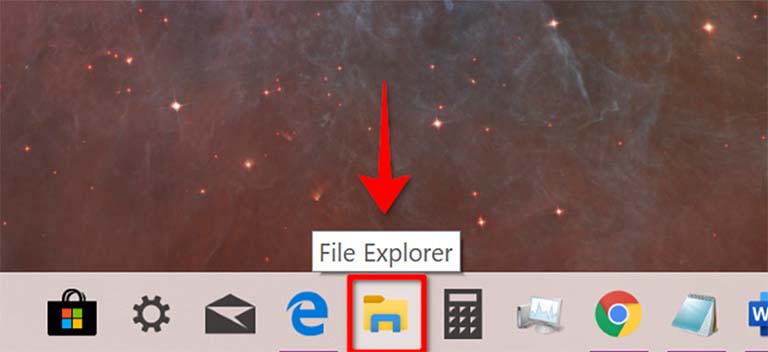
Arahkan ke folder yang menyimpan gambar lalu klik sekali pada gambar apa saja untuk memilihnya. Tab 'Manage' akan muncul bersamaan dengan pilihan 'Picture Tools' pada toolbar. Klik entri 'Picture Tools' baru ini diikuti oleh tombol 'Slideshow' pada menu naik-turun.

Beberapa saat tampilan akan menjadi gelap, lalu tampilan slide akan segera dimulai.
Jika kamu lebih suka melihat gambar dalam subfolder tertentu, masukkan folder tersebut, pilih gambar, lalu ikuti langkah-langkahnya.
Mirip dengan aplikasi Foto, kamu bisa melihat gambar tertentu dalam tampilan slide dengan menahan tombol CTRL sambil memilih setiap gambar dalam folder. Kamu juga bisa memilih serangkaian gambar sekaligus dengan menahan tombol SHIFT sambil memilih gambar pertama dan terakhir.
Namun, tidak seperti aplikasi Foto, pilih 'Picture Tools' dalam kedua kasus diikuti oleh 'Slideshow' untuk menonton gambar yang dipilih dalam presentasi.

Kelola Tayangan Slideshow Di File Explorer
Ini sederhana: Cukup klik kanan pada gambar yang ditampilkan selama pertunjukan slide. Maka kamu akan melihat menu pop-up seperti gambar di bawah ini sebagai hasilnya:
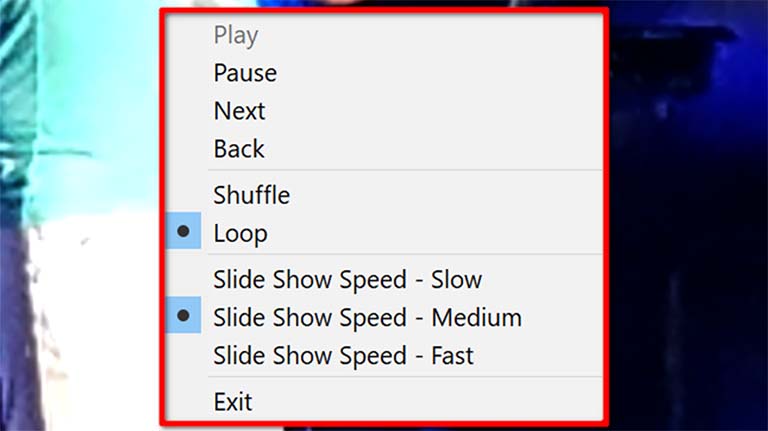
Sebagaimana yang ditunjukkan oleh gambar di atas, kamu bisa mengubah kecepatan, mengacak atau memutar gambar kamu, dan sebagainya.
Baca juga: Inilah Antivirus Yang Bagus Untuk Keamanan Windows 10
Menu ini tidak akan muncul selama tayangan slide dalam aplikasi Foto masih berlangsung.
Demikian pembahasan yang bisa Fajrinfo sampaikan tentang cara melihat tayangan slideshow pada Windows 10. Jika mengalami kesulitan jangan sungkan untuk menyampaikannya pada kolom komentar di bawah. Terimakasih, semoga bermanfaat untuk kamu.
